User Guide - Windows 8
Table Of Contents
- Velkommen
- Bli kjent med datamaskinen
- Koble til et nettverk
- Pekeutstyr og tastatur
- Multimedier
- Strømstyring
- Slå datamaskinen av
- Angi strømalternativer
- Bruke strømsparingsmoduser
- Bruke batteristrøm
- Finne mer informasjon om batterier
- Bruke Batterisjekk
- Vise hvor mye strøm batteriet har igjen
- Maksimere batteriets utladingstid
- Håndtere lavt batterinivå
- Sette inn eller ta ut batteriet
- Spare batteristrøm
- Oppbevare brukerutskiftbare batterier (kun på enkelte modeller)
- Avhende brukerutskiftbare batterier (kun på enkelte modeller)
- Bytte brukerutskiftbare batterier (kun på enkelte modeller)
- Bruke nettstrøm
- Grafikkveksling/dobbel grafikk (kun på enkelte modeller)
- Eksterne kort og enheter
- Disker og stasjoner
- Sikkerhet
- Beskytte datamaskinen
- Bruke passord
- Bruke antivirusprogramvare
- Bruke brannmurprogramvare
- Installere kritiske sikkerhetsoppdateringer
- Installere en tyverisikringskabel (tilleggsutstyr)
- Bruke fingeravtrykksleseren (kun på enkelte modeller)
- Vedlikehold
- Sikkerhetskopiering og gjenoppretting
- Computer Setup (BIOS) og Advanced System Diagnostics
- Kundestøtte
- Spesifikasjoner
- Reise med datamaskinen
- Problemløsing
- Problemløsingsressurser
- Løse problemer
- Datamaskinen starter ikke
- Dataskjermen er blank
- Programvaren fungerer ikke normalt
- Datamaskinen er slått på, men reagerer ikke
- Datamaskinen er unormalt varm
- En ekstern enhet virker ikke
- Den trådløse nettverkstilkoblingen fungerer ikke
- Skuffen på den optiske stasjonen åpnes ikke slik at en CD- eller DVD-plate kan tas ut
- Datamaskinen gjenkjenner ikke den optiske stasjonen
- En plate spilles ikke av
- En film vises ikke på en ekstern skjerm
- Prosessen med å brenne en plate starter ikke, eller den stopper før den er fullført
- Elektrostatisk utlading
- Stikkordregister
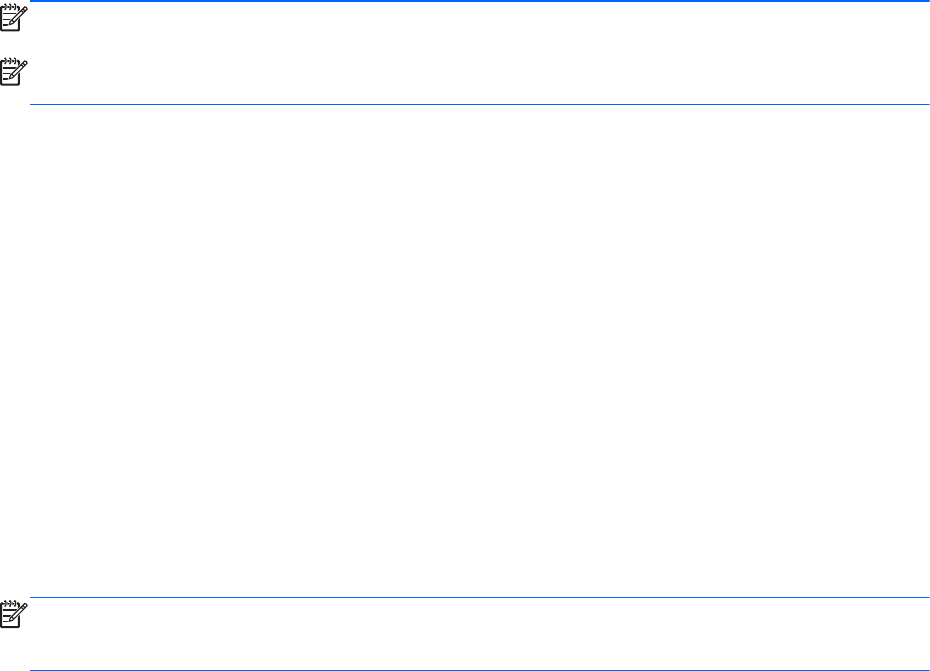
Husk følgende når du sikkerhetskopierer:
●
Lagre personlige filer i Dokumenter-biblioteket og sikkerhetskopier det regelmessig.
●
Sikkerhetskopier maler som er lagret sammen med de tilknyttede programmene.
●
Lagre egne innstillinger som vises i vinduer og på verktøylinjer eller menylinjer ved å kopiere
skjermbildene med innstillingene. Slike skjermbilder kan spare deg for mye tid hvis du må angi
innstillingene på nytt.
Lage en sikkerhetskopi ved bruk av Sikkerhetskopiering og gjenoppretting:
MERK: Pass på at datamaskinen er koblet til strømnettet før du starter sikkerhetskopieringen.
MERK: Sikkerhetskopieringen kan ta mer enn en time, avhengig av filstørrelse og datamaskinens
hastighet.
1. Skriv sikkerhetskopi på startskjermen, klikk på Innstillinger og velg fra listen over
alternativer som vises.
2. Følg veiledningen på skjermen for å konfigurere sikkerhetskopiering, lage et diskbilde av
systemet (kun på enkelte modeller) eller lage systemreparasjonsmedier (kun på enkelte
modeller).
Utføre systemgjenoppretting
Hvis det oppstår systemsvikt eller ustabilitet, har datamaskinen disse verktøyene for å gjenopprette
filene dine:
●
Windows-gjenopprettingsverktøy: Du kan bruke Windows Sikkerhetskopiering og gjenoppretting
til å gjenopprette data som du har sikkerhetskopiert. Du kan også bruke Windows
Oppstartsreparasjon til å løse problemer som hindrer at Windows starter på riktig måte.
●
f11-gjenopprettingsverktøy: Du kan bruke f11-gjenopprettingsverktøyene til å gjenopprette det
opprinnelige harddiskbildet. Diskbildet inkluderer Windows-operativsystemet og programvare
som var installert fra fabrikk.
MERK: Hvis du ikke får startet datamaskinen og du ikke får brukt systemreparasjonsmediene du
har laget (kun på enkelte modeller), må du kjøpe et Windows 8-operativsystemmedium for å omstarte
datamaskinen og reparere operativsystemet.
Bruke Windows-gjenopprettingsverktøy
Slik gjenoppretter du data som er sikkerhetskopiert:
▲ Skriv h på startskjermen og velg Hjelp og støtte.
Følg denne fremgangsmåten for å gjenopprette data med Oppstartsreparasjon:
Utføre systemgjenoppretting 83










